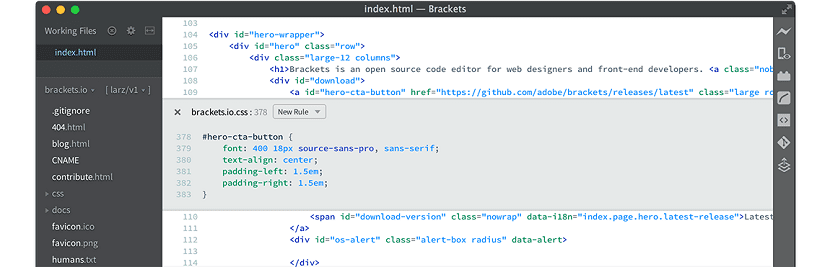
I dessa dagar, det finns många olika alternativ för kodredigerare, var och en med sina egna egenskaper som skiljer den från de andra, men utan tvekan en av favoriterna hos webbutvecklare är Adobe Brackets.
Adobe Brackets är en textredigerare för utveckling av webbplatser och webbapplikationer, skapad av Adobe Systems. Detta är öppen källkod (licensierad under MIT-licensen) och hanteras genom GitHub.
Den är skriven i HTML, CSS och JavaScript, vilket är perfekt för webbutveckling och är tillgängligt för Windows, Mac OS X och Linux.
Om Adobe Brackets
Adobe Brackets har flera mycket användbara och praktiska funktioner. Till exempel, det finns möjlighet till snabb redigering av egenskaperna för en CSS-filNär du till exempel redigerar en HTML-fil, placerar du helt enkelt markören på valfri klass eller ID som anges i koden och trycker på Ctrl + E, då öppnas ett fönster för redigering av CSS-egenskaperna för denna tagg eller ID .
På samma sätt kan fönstret för färgval öppnas. Observera att det öppnas i ett separat fönster och att redigeringsområdet visas i texten och flyttar texten neråt.
När du arbetar med ett projekt är det bra att se resultatet av en förändring och denna redaktör har den funktionen, förhandsgranskningsfunktionen, som den erbjuder med hjälp av din webbläsare.
Denna funktion är tillgänglig via blixtikonen längst upp till höger i programgränssnittet.
Live förhandsvisning öppnar den aktuella filen i din webbläsare och visar de ändringar du har gjort i farten.
Slutikonen längst upp till höger i mediegränssnittet gör det enkelt att integrera med Adobe Creative Cloud.
Om Adobe Brackets 1.13
För närvarande är redaktören i sin version 1.13 och med detta kan vi hitta följande egenskaper.
Organisera filer eller mappar i filträdet
Ya det är möjligt att manipulera mappstrukturen från parenteser. Allt du behöver göra är att flytta en fil eller mapp från en mapp till en annan med bara dra och släppa.
Öppna fjärrfiler
Det är redan möjligt kunna öppna en fjärrhemsida från parentes. Använd bara genvägen Ctrl / Cmd - Skift - O och ange en URL för att snabbt öppna filen och granska koden.
Automatisk uppdatering
Det är nu möjligt att automatiskt uppdatera parenteser utan att lämna kodredigeraren.
Hur installerar jag Adobe Brackets på Linux?
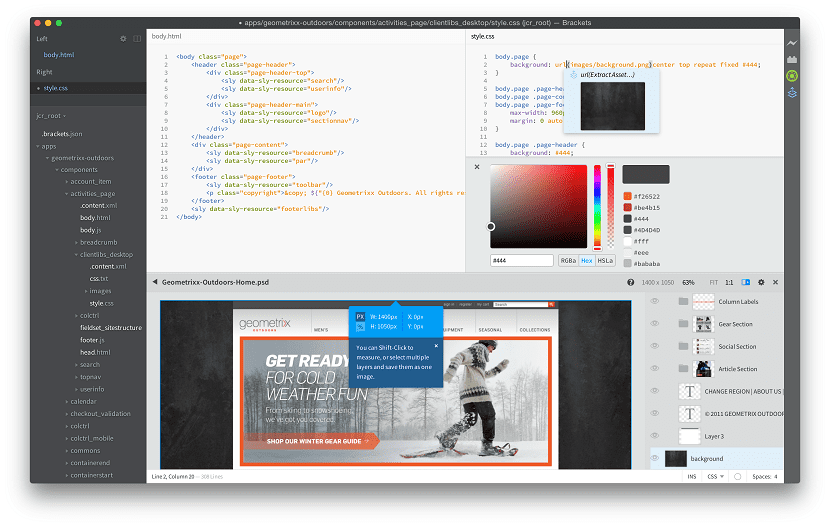
För att installera den här kodredigeraren på ditt system måste du följa instruktionerna som vi delar nedan.
Adobe Brackets distribuerar officiellt redigeringsinstallationspaket i deb-format som kan installeras i Debian, Ubuntu och derivat.
För detta är det nödvändigt att gå till följande länk och här hämtar vi den senaste versionen, som i detta fall är version 1.13.
Gjort nedladdningen installera bara deb-paketet med vår pakethanterare önskad eller från terminalen kan vi göra det med:
sudo dpkg -i Brackets.Release.*.deb
Och om du har problem med beroenden behöver vi bara skriva:
sudo apt -f install
Medan för de som är Arch Linux-användare och derivat Det är också möjligt att installera den här redigeraren på ditt system.
Denna redaktör vi kan installera från AUR-förvaren, vi måste bara ha en assistent installerad.
Skriv bara i terminalen:
yay -S brackets
För dem som är openSUSE-användare Vi kan installera applikationen genom att öppna en terminal och utföra följande i den.
till openSUSE Tumbleweed:
sudo zypper addrepo https://download.opensuse.org/repositories/home:awissu/openSUSE_Tumbleweed/home:awissu.repo
till openSUSE Leap 42.3:
sudo zypper addrepo https://download.opensuse.org/repositories/home:awissu/openSUSE_Leap_42.3/home:awissu.repo
till openSUSE Leap 15.0:
sudo zypper addrepo https://download.opensuse.org/repositories/home:awissu/openSUSE_Leap_15.0/home:awissu.repo
och slutligen vi installerar med:
sudo zypper install brackets
För resten av distributionerna kan vi installera redigeraren med hjälp av Snap, vi behöver bara ha support för att kunna installera applikationer med denna teknik.
För installationen behöver vi bara skriva in terminalen:
sudo snap install brackets --classic
Jag gillar verkligen den redaktören (trots att han är baserad på yuck, elektron), och jag ser det mer solidt för frontend än Atom själv (en annan editor baserad på yuck, elektron)
Jag rekommenderar starkt Codelobster-redigeraren - http://www.codelobster.com